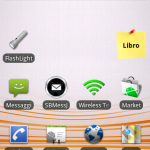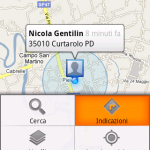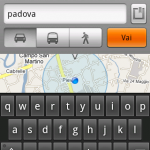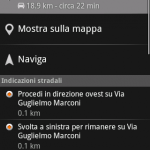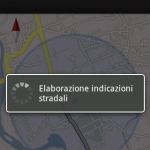EDIT: Di nuovo funzionante, con qualche problema! (per info.. guardate il thread ufficiale).
Come sapete, gmaps navigator funziona solo in america e solo con android2.0. I ragazzi di xda giorni fa trovarono come avviarlo anche su donut (cambiando fingerprint e altro nel build.prop, con quello del droid), ma in ogni caso la navigazione turn-by-turn funzionava solo in USA. Ora però sono riusciti anche a modificare l’applicazione per far funzionare il turn-by-turn fuori USA!
UPDATE: ora possibile anche senza root (in questo caso avrete 2 icone, il vecchio GMaps e il nuovo GMaps), e non serve più cambiare fingerprint nel build.prop. non serve nemmeno usare trick strani per avere la navigazione!
UPDATE2: nuova versione basata su maps3.2.1, così il market non vi chiederà più di aggiornare.
UPDATE3: guida semplificata
UPDATE4: versione 3.3.1, di nuovo funzionante nav in europa! Purtroppo c’è qualche problema, a volte si prende un po’ indietro, e in alto dice sempre via sconosciuta.. ma vedrete che col tempo sistemeranno anche questo :)
UPDATE5: versione 3.3.1 v3 e cambiati alcuni comandi
Premessa: il programma funziona su donut, se avete cupcake (android1.5) aggiornate a donut1.6 oppure lasciate stare.. i.
1)Scaricate google maps navigator “hacked”:
-Versione per chi ha root: Download!
-Versione per chi non ha root: Download!
2)Se avete root, rimuovete il Gmaps già presente nella vostra rom. Se non avete root, passate allo step 3, sappiate comunque che avrete 2google maps:
adb remount
adb shell find /system /data -name *google*maps.apk* -o -name Maps.apk -delete
adb uninstall com.google.android.apps.maps
ATTENZIONE che nel secondo comando, wordpress ha sballato questa parte “|”, se fate copia incolla il comando non va perchè i due doppi apici non sono quelli giusti.. riscriveteli a mano, usando i doppi apici sopra al tasto 2 della tastiera!
3)A questo punto, installate il nuovo gmaps con:
adb install -r maps3.3.1-brut-root-3.apk (per chi ha root)
o
adb install -r maps3.3.1-brut-no-root-3.apk (per chi non ha root)
Se non avete la minima idea di cosa sia adb (quindi presumo stiate installando la versione non-root)… potete installare l’apk direttamente da Astro. Lo mettete nella sd del telefono e dal programma Astro (che trovate nel market) lo installate, ovviamente dopo aver attivato le Origini sconosciute in impostazioni>applicazioni.
4)Ora riavviate, poi provate a aprire gmaps, selezionare menu>indicazioni, mettere una destinazione e premere Vai. Oltre a Mostra sulla mappa, ci sarà anche Naviga!
Se non c’è il tasto naviga, provate a installare dal market l’applicazione google voice. Se ancora non va, disinstallatela, e reinstallatela nuovamente.

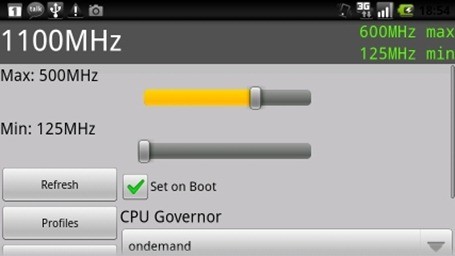
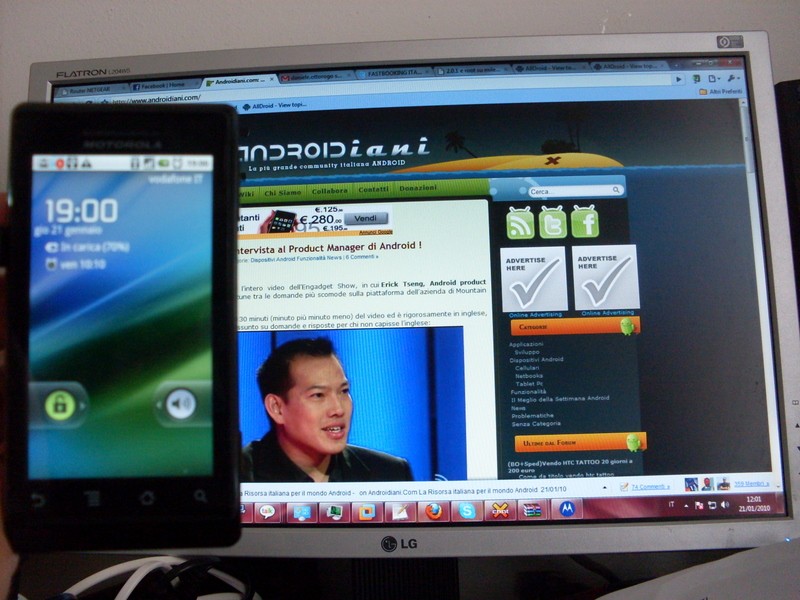
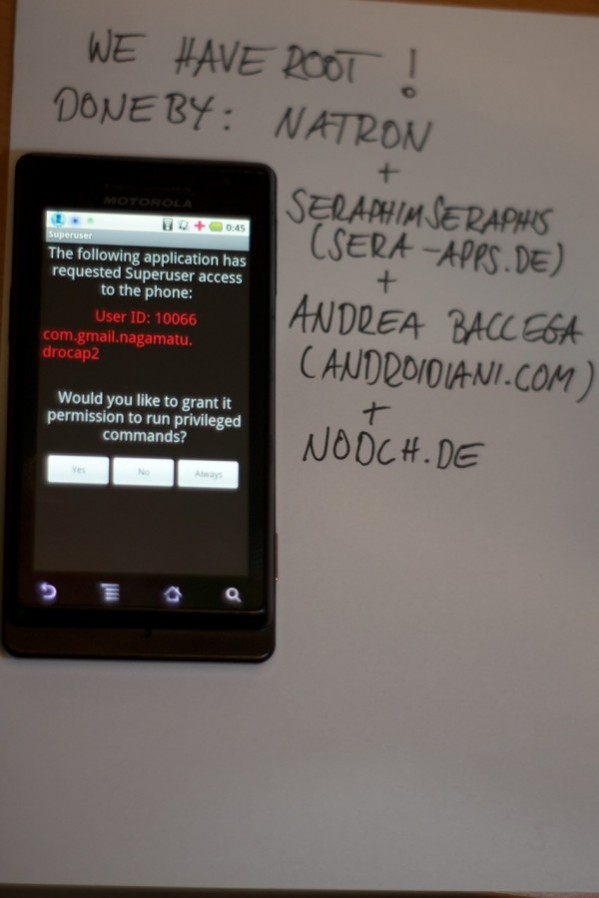



![[GUIDA] Google Maps 3.3.1 with NAVIGATOR funzionante in Europa [UPDATE 14-12]](/images/default.jpg)